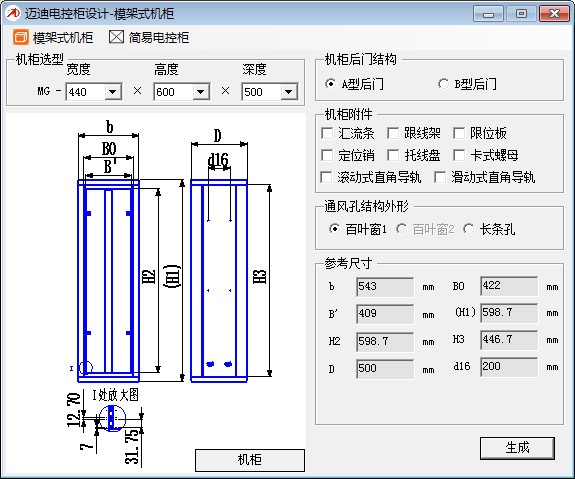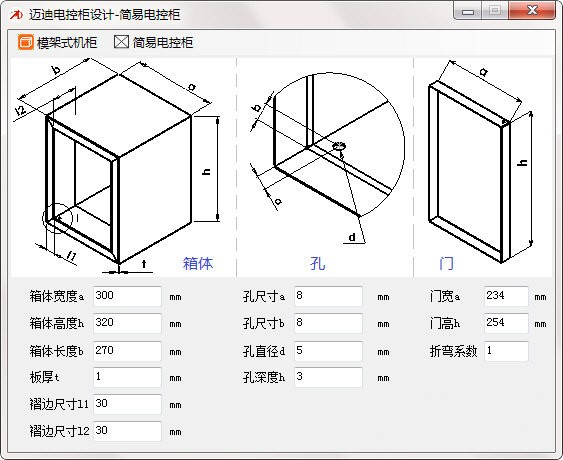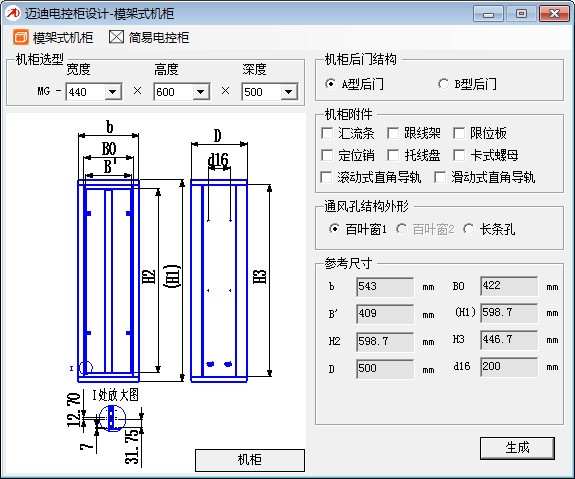一、设置窗口的状态:当选择【自动隐藏】时,如果窗口在屏幕的上方,在不使用的情况下,会自动隐藏,只显示一条边框,当需要再次使用本软件时,只需将鼠标移动到黑色边框上,窗体又会自动显示出来。如果选中【一直显示】,则不会自动隐藏。
二、常用设置窗口:当前版本仅支持SolidWorks的相关设置。
1、标准设置:
【使用迈迪材料库】:建议每次初始化后选中此项,当生成标准件后,会自动指定零件的材质。
【使用迈迪模版文件】:设置是否使用本软件为您提供的工程图模版,建议选中该选项,选中后,在SolidWorks的【新建】窗口中,会出现“迈迪模版”页。
只有使用迈迪模版生成的工程图,才可以方便的使用“二维工具”中的【填写标题栏】工具。下图为【填写标题栏】窗口。
【启用同一零件不同配置模式】:设置生成标准件时是否使用系列零件设计表。
如果未选中此项:当生成一个标准件时,总会在SolidWorks中新建一个文件,并且不会自动保存,您需要单击SolidWorks的【保存】按钮来保存这个文件。默认指定的零件名称中包含尺寸信息。如:六角头螺栓 C级 的文件名:“螺栓 GB-T 5780 M5×35[GB-T 5780-2000].SLDPRT” 。其中包含长度信息“35” 。
如果选中此项:您首先需要指定工作目录,即生成标准件后要保存到这个指定的目录下。 当生成标准件时,程序会检查工作目录下有没有同名称的零件,如果有,程序会打开这个文件,然后在这个文件中添加一个配置。并自动保存这个文件。如果没有,会新建一个零件,其零件名称中不包括尺寸信息,尺寸信息包含在配置名称中。如:六角头螺栓 C级 的文件名:“六角头螺栓 C级[GB-T5780-2000].sldprt”,配置名称为“M5” 。
【注意】:当选中“启用同一零件不同配置模式”时,在每次改变了工作目录后要重新指定工作目录,否则会自动将新生成的零件或配置保存在原先指定的工作目录中。
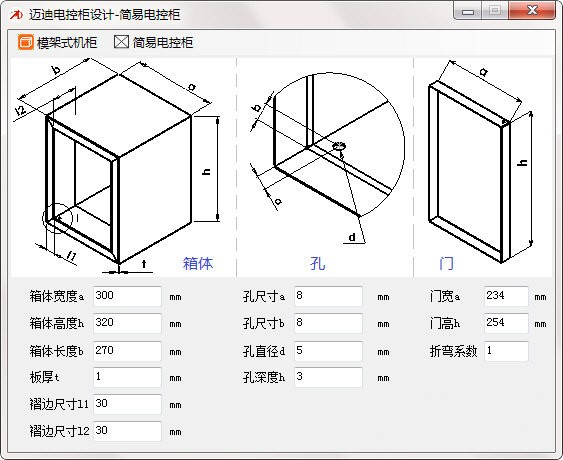
2、插件设置:
【加载插件时显示启动画面(注册后可更改)】:默认情况下,每次启动软件时,都会弹出启动界面,如果为已注册用户,可以设置为不显示启动画面。
【标准件命名规则】:默认情况下,标准件的命名规则是“名称[标准]”,可以设置为 仅名称 或仅标准。
3、二维设置:
【生成Excel明细表】【生成SolidWorks明细表】:在工程图环境下使用,如下图,设置插入什么明细表。
【材料明细表的类型】:在工程图环境下使用,设置明细表的内容。
【明细表行高】:设置明细表行的高度
【分割明细表】:将一个明细表分割成多个,并指定行数。
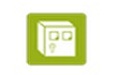
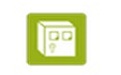 迈迪电控柜设计工具最新版是一款设计相当专业且适用于从事机柜结构设计及制造的工程技术人员,迈迪电控柜设计工具最新版拥有丰富的功能,为用户带来了简易电控柜和模架式机柜设计两部分。可以满足用户的需求。
迈迪电控柜设计工具最新版是一款设计相当专业且适用于从事机柜结构设计及制造的工程技术人员,迈迪电控柜设计工具最新版拥有丰富的功能,为用户带来了简易电控柜和模架式机柜设计两部分。可以满足用户的需求。